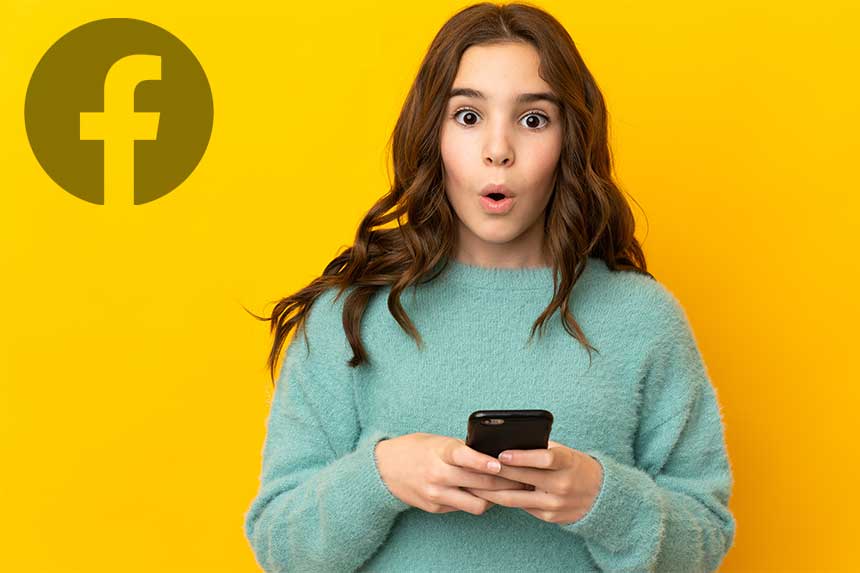Bien que la plupart des utilisateurs de Fcebook soient familiers avec les fonctionnalités de base, il existe une multitude de fonctions cachées et d’astuces méconnues qui peuvent considérablement améliorer votre expérience sur le réseau social.
Que vous souhaitiez renforcer la sécurité de votre compte, mieux gérer vos interactions ou personnaliser votre utilisation, ces fonctions cachées de Facebook sont des outils puissants que seuls les utilisateurs expérimentés connaissent.
26 Fonctions cachées de Facebook
Voici les 26 fonctions cachées que vous devez absolument connaître pour tirer le meilleur parti de Facebook.
Découvrez ces astuces et transformez votre façon d’utiliser Facebook au quotidien.
1- Renforcez la sécurité de votre compte Facebook
Pour protéger efficacement votre compte Facebook, il est essentiel d’ajouter des couches supplémentaires de sécurité. Voici trois mesures intelligentes à mettre en place :
- Activer l’authentification à deux facteurs (2FA) : En activant la 2FA, vous ajoutez une protection supplémentaire à votre compte. Si quelqu’un essaie de se connecter à partir d’un nouvel appareil, il devra non seulement entrer votre mot de passe, mais aussi un code généré par une application d’authentification ou envoyé par SMS. Vous pouvez activer cette option en allant dans les paramètres de sécurité de votre compte.
- Recevoir des alertes pour les connexions non reconnues : Facebook peut vous informer si quelqu’un se connecte à votre compte à partir d’un appareil ou d’un navigateur non reconnu. Cette fonctionnalité est particulièrement utile pour détecter les tentatives d’accès non autorisées. Si vous utilisez un VPN, vous pouvez recevoir ces alertes pour vos propres connexions si le serveur VPN est situé dans un autre pays. Cette vigilance supplémentaire est un petit prix à payer pour la sécurité.
- Effectuer le contrôle de confidentialité : Le contrôle de confidentialité est un outil rapide qui vous permet de vérifier ce que vous partagez, de voir comment les gens vous trouvent, de définir vos préférences publicitaires et plus encore. C’est un bon moyen de vous assurer que vos paramètres de confidentialité sont à jour et conformes à vos préférences. Assurez-vous également que votre adresse e-mail et votre numéro de téléphone sont corrects pour faciliter la récupération de votre compte en cas de problème.
Ces mesures vous permettront de renforcer considérablement la sécurité de votre compte Facebook et de protéger vos informations personnelles contre les accès non autorisés. Veillez à ce que vos informations de téléphone et d’email soient exactes dans votre compte.
2. Surveillez qui se connecte à votre compte Facebook
Il est essentiel de savoir si quelqu’un accède à votre compte Facebook sans votre permission. Pour vérifier cela, suivez ces étapes :
Accédez à Paramètres et confidentialité > Paramètres > Journal d’activité > Informations de sécurité et de connexion, puis cherchez la section Où vous êtes connecté. Vous y trouverez tous vos accès actifs à Facebook depuis des appareils de bureau ou mobiles, y compris les différentes applications (comme l’application Facebook et l’application Messenger). Cette section fournit généralement des informations sur la localisation, le navigateur et l’appareil utilisé.
Si quelque chose vous semble suspect, vous pouvez vous déconnecter des appareils individuels en cliquant sur le menu à trois points, puis sur Se déconnecter. Cette fonctionnalité est particulièrement utile si vous vous êtes connecté sur l’ordinateur portable d’un ami ou un ordinateur public et avez oublié de vous déconnecter.
3. Activer les alertes de connexion
Pour protéger votre compte Facebook, il est crucial d’activer les alertes de connexion. Ces alertes vous informent chaque fois qu’une connexion à partir d’un appareil ou d’un navigateur non reconnu est effectuée. Voici comment les activer :
- Accédez aux paramètres de sécurité : Ouvrez Facebook, allez dans Paramètres et confidentialité puis cliquez sur Paramètres. Ensuite, accédez à la section Sécurité et connexion.
- Configurer les alertes : Dans la section Configurer une alerte de connexion, cliquez sur Recevoir des alertes sur les connexions non reconnues. Vous pouvez choisir de recevoir ces alertes par notification Facebook, e-mail ou SMS.
- Sélectionner les méthodes d’alerte : Cochez les cases correspondant à la manière dont vous souhaitez recevoir les alertes (notifications Facebook, e-mail, SMS) et enregistrez vos modifications.
Une fois ces alertes activées, vous recevrez une notification chaque fois qu’un nouvel appareil ou navigateur tentera de se connecter à votre compte. Cette mesure de sécurité supplémentaire vous permet de réagir rapidement en cas de tentative d’accès non autorisé. Si vous recevez une alerte pour une connexion suspecte, vous pouvez immédiatement sécuriser votre compte en changeant votre mot de passe et en vérifiant les appareils connectés.
4. Désactiver temporairement le suivi de votre activité en dehors de Facebook
Facebook utilise votre activité en ligne pour vous proposer des publicités ciblées, en se basant sur les informations recueillies par son réseau publicitaire et ses partenaires externes. Si vous souhaitez désactiver ce suivi, voici comment procéder :
- Accéder aux paramètres de suivi : Ouvrez Facebook, allez dans Paramètres et confidentialité, puis cliquez sur Paramètres. Dans la section Vos informations Facebook, sélectionnez Activité en dehors de Facebook.
- Voir votre activité : Cliquez sur Accéder à votre activité en dehors de Facebook. Vous verrez une liste détaillée de tous les sites et applications qui partagent vos données avec Facebook.
- Effacer l’activité précédente : Si vous souhaitez supprimer les données déjà collectées, cliquez sur Effacer l’historique. Cette action supprimera toutes les informations de suivi précédemment enregistrées.
- Gérer l’activité future : Pour empêcher le suivi futur de votre activité, cliquez sur Gérer l’activité future, puis désactivez l’option Activité en dehors de Facebook. Cela empêchera Facebook de collecter des informations sur vos interactions avec des sites et applications externes à l’avenir.
5. Confirmez votre identité pour renforcer la sécurité de votre compte Facebook
Pour lutter contre l’usurpation d’identité, Facebook propose un outil de confirmation d’identité. Cette fonctionnalité est particulièrement utile si vous gérez des publicités sur des sujets sociaux ou politiques, ou si vous avez besoin d’une protection supplémentaire. Pour confirmer votre identité, allez dans Paramètres et confidentialité puis Paramètres. Sous la section Sécurité, recherchez Confirmation d’identité.
Facebook peut vous demander de fournir une copie numérique de votre pièce d’identité officielle, comme un passeport ou une carte d’identité nationale. Vous pouvez télécharger cette copie directement via l’interface de Facebook. Facebook affirme chiffrer et stocker ces informations de manière sécurisée.
Si vous devez confirmer votre identité pour des publicités politiques ou sur des sujets sociaux, Facebook peut envoyer un code de vérification par courrier postal à votre adresse. Entrez ce code dans la section dédiée pour compléter la vérification. Dans certains cas, Facebook peut également vous demander de soumettre un selfie vidéo dans lequel vous confirmez votre identité. Cette vidéo sera utilisée pour vérifier que vous êtes bien la personne que vous prétendez être. Vous pouvez demander à Facebook de ne conserver cette vidéo que pour une durée d’un an.
Confirmer votre identité sur Facebook renforce la sécurité de votre compte et aide à prévenir les usurpations d’identité. Cette mesure est particulièrement recommandée pour ceux qui gèrent des comptes sensibles ou des publicités sur des sujets délicats. Assurez-vous que les informations fournies sont exactes et gardez une trace de vos interactions avec le service de vérification pour future référence.
6. Restreindre les ‘amis’ de voir vos publications
Vous pouvez contrôler qui voit vos publications sur Facebook : tout le monde, vos amis, les amis de vos amis ou seulement des personnes spécifiques. Si vous avez des « amis » que vous ne souhaitez pas voir toutes vos publications, vous pouvez restreindre leur accès. Pour ce faire, rendez-vous sur la page de profil de l’ami que vous voulez restreindre. Cliquez sur le bouton Amis en gris, puis sélectionnez Modifier la liste d’amis > Restreint. Cet ami ne verra plus vos publications à moins qu’elles ne soient publiques.
Pour vérifier qui est sur cette liste, allez sur facebook.com/bookmarks/lists et cliquez sur Restreint. En utilisant cette fonctionnalité, vous pouvez partager vos moments en toute confidentialité, sans que certaines personnes n’aient accès à des informations que vous préférez garder privées. C’est un excellent moyen de gérer votre vie privée sur Facebook tout en gardant certains contacts.
7. Masquer votre statut en ligne
Si vous préférez naviguer sur Facebook sans que vos amis sachent que vous êtes en ligne, vous pouvez masquer votre statut en ligne. Cette option vous permet de rester invisible sur Messenger et Facebook, tout en continuant à utiliser les fonctionnalités de la plateforme.
Pour masquer votre statut en ligne sur Facebook et Messenger, suivez ces étapes :
- Ouvrez Messenger : Cliquez sur l’icône de Messenger en haut à droite de la page Facebook ou ouvrez l’application Messenger sur votre téléphone.
- Accédez aux paramètres de statut en ligne : Cliquez sur votre photo de profil en haut à gauche (sur l’application mobile) ou sur l’icône d’engrenage en haut à droite (sur le site web). Sélectionnez ensuite Statut en ligne.
- Désactiver le statut en ligne : Basculez l’interrupteur pour désactiver le statut en ligne. Vous pouvez choisir de le désactiver pour tous vos contacts ou seulement pour certains. Sur le site web, vous verrez une option pour Désactiver le statut en ligne pour tous les contacts, Désactiver le statut en ligne pour tous les contacts sauf… ou Désactiver le statut en ligne uniquement pour certains contacts…. Sélectionnez l’option qui vous convient le mieux et enregistrez les modifications.
Masquer votre statut en ligne permet de naviguer tranquillement sur Facebook sans être dérangé par des messages ou des chats intempestifs. Vous resterez invisible pour vos contacts, sauf si vous décidez de leur envoyer un message ou d’interagir avec eux directement. Cela vous offre une meilleure gestion de votre temps et de vos interactions sur la plateforme.
8. Ne plus suivre des amis sans les supprimer
En théorie, tous vos amis Facebook sont des personnes que vous aimez et que vous souhaitez entendre, mais ce n’est pas toujours réaliste. Il peut être gênant de supprimer un ami, comme votre tante ou un ancien camarade de classe bavard. La solution idéale est de ne plus les suivre. Leurs publications n’apparaîtront plus dans votre fil d’actualité, mais vous resterez « amis » sur Facebook.
Pour ne plus suivre quelqu’un depuis le fil d’actualité, sélectionnez le menu à trois points à côté de l’une de ses publications et cliquez sur Ne plus suivre [nom de l’ami]. Vous pouvez également ne plus suivre une personne directement depuis sa page de profil en sélectionnant Ne plus suivre dans le menu Amis. Ils ne seront pas informés de cette action, et vous pourrez naviguer en toute tranquillité.
Pour recommencer à suivre une personne plus tard, retournez sur sa page de profil et sélectionnez Amis > Suivre. Si vous souhaitez voir plus souvent leurs publications, vous pouvez les ajouter à vos Favoris pour ne jamais manquer leurs mises à jour.
9. Télécharger une copie de toutes vos données Facebook
Vous souhaitez obtenir une copie personnelle de tout ce que vous avez partagé sur Facebook, que ce soit pour la postérité ou pour sauvegarder avant de supprimer votre compte ? Cela inclut chaque publication, image, vidéo, message et conversation de chat, ainsi que tous les paramètres que vous avez configurés. Voici comment procéder :
Accédez à Paramètres et confidentialité > Paramètres > Centre de comptes > Vos informations et permissions > Télécharger vos informations. Suivez les instructions pour choisir les données que vous souhaitez télécharger. Vous pouvez sélectionner des informations spécifiques et même inclure vos données Instagram si vous avez plusieurs profils.
Selon la quantité de données que vous avez accumulées sur votre (vos) profil(s), la compilation par Facebook peut prendre un certain temps. Vous recevrez une notification lorsque votre fichier sera prêt à être téléchargé.
Cette fonctionnalité est particulièrement utile pour garder une trace de vos activités sur la plateforme ou pour effectuer une sauvegarde complète avant de prendre la décision de supprimer votre compte.
10. Supprimez facilement des applications en masse sur Facebook
Vous pouvez facilement supprimer en masse les applications et sites web qui utilisent vos identifiants Facebook pour se connecter. Pour ce faire, ouvrez Facebook et allez dans Paramètres et confidentialité > Paramètres > Applications et sites web. Vous verrez une liste des applications et sites web où vous avez utilisé vos identifiants Facebook pour vous connecter.
Sélectionnez les applications et sites web que vous souhaitez déconnecter en cochant les cases correspondantes, puis cliquez sur Supprimer pour vous déconnecter de ces services. Cela vous permettra de gérer plus efficacement les applications et sites qui accèdent à vos informations via Facebook.
Pour une sécurité optimale, il est préférable de créer un identifiant unique et un mot de passe pour chaque site ou service, plutôt que d’utiliser vos identifiants Facebook. L’utilisation d’un gestionnaire de mots de passe peut également améliorer votre sécurité en ligne en générant et en stockant des mots de passe forts et uniques pour chaque compte.
11. Enregistrez des publications Facebook pour les lire plus tard
Facebook rend difficile de retrouver une publication que vous avez dépassée rapidement en faisant défiler votre fil d’actualité. Pour ne pas perdre une recette appétissante ou un article intéressant, enregistrez-les pour plus tard. Cliquez sur le menu à trois points en haut à droite de toute publication et sélectionnez Enregistrer la publication ou Enregistrer pour regarder plus tard dans le menu déroulant. Cela enverra le lien vers votre dossier Enregistré.
Où se trouve votre dossier Enregistré ? Vous ne le verrez apparaître qu’après avoir enregistré quelque chose. Une petite icône violette Enregistré apparaîtra alors dans votre barre de favoris à gauche sur le bureau ; sur mobile, appuyez sur le menu hamburger. Les publications enregistrées n’expirent pas, mais elles peuvent disparaître si l’auteur original les supprime. Si vous enregistrez beaucoup d’éléments, vous pouvez les organiser en Collections pour les garder bien rangés.
En utilisant cette fonctionnalité, vous pouvez facilement accéder à vos articles, vidéos et publications préférés sans avoir à les chercher de nouveau dans votre fil d’actualité. Cela vous permet de gérer efficacement vos contenus intéressants et de ne jamais manquer des informations importantes.
12. Voir combien de temps vous passez sur Facebook
Vous vous inquiétez de passer trop de temps sur Facebook ? L’application mobile vous permet maintenant de voir exactement combien de temps vous passez sur le site chaque jour. Pour accéder à cette information, cliquez sur votre photo de profil en bas à droite et sélectionnez Paramètres et confidentialité > Votre temps sur Facebook. Le graphique sous Voir le temps affichera le nombre de minutes par jour que vous avez passé sur Facebook durant la dernière semaine. En glissant vers la gauche, vous pouvez voir l’utilisation de jour vs. de nuit et le nombre total de visites.
Sous Gérer votre temps, vous pouvez définir un rappel de temps quotidien pour être averti lorsque vous avez passé un certain temps sur l’application et créer un horaire de mode silencieux pour désactiver les notifications push.
Vous pouvez également utiliser la fonction intégrée Temps d’écran d’iOS dans les paramètres pour vérifier votre utilisation globale des réseaux sociaux et définir une limite, par exemple une heure par jour sur tous les réseaux sociaux (y compris Facebook, Twitter, Instagram, WhatsApp, etc.). Les utilisateurs d’Android peuvent essayer Bien-être numérique. Il n’existe pas d’équivalent sur le bureau pour Facebook.com, mais vous pouvez utiliser l’extension RescueTime pour vous surveiller sur Facebook et au-delà.
Cette fonctionnalité vous aide à mieux gérer votre temps en ligne et à prendre des mesures pour limiter votre utilisation si nécessaire. Vous pouvez ainsi trouver un équilibre sain entre votre vie en ligne et hors ligne.
13. Désactivez la lecture automatique des vidéos sur Facebook
Vous détestez lorsque les vidéos se lancent automatiquement ? Désactivez cette fonctionnalité ennuyeuse. Pour ce faire, allez dans Paramètres > Média et définissez Lecture automatique des vidéos sur Désactivé. Cette action désactivera la lecture automatique non seulement sur le bureau, mais aussi sur vos appareils mobiles, et vice versa.
En désactivant la lecture automatique des vidéos, vous éviterez les distractions indésirables et économiserez de la bande passante. Vous aurez un meilleur contrôle sur ce que vous regardez et quand vous le regardez. Vous ne regretterez pas cette modification, car elle améliore considérablement votre expérience de navigation sur Facebook.
14. Découvrez la boîte de réception cachée de Facebook
Si vous utilisez Facebook depuis un certain temps, vous avez probablement une boîte pleine de messages non lus dont vous ignoriez l’existence : le dossier Demandes de messages. C’est là que Facebook envoie tous les messages provenant de personnes qui ne sont pas actuellement vos amis. Ce dossier pourrait être rempli de vieux camarades de lycée cherchant à vous contacter ou de spammeurs. Qui sait ? Il n’y a qu’une seule façon de le découvrir !
Pour consulter ces messages, rendez-vous sur Facebook.com et cliquez sur l’icône Messenger (la bulle de discussion avec l’éclair) en haut de votre écran d’accueil Facebook. Cliquez sur Voir tout dans Messenger en bas pour passer en plein écran. Ensuite, cliquez sur l’icône de menu à trois points et sélectionnez Demandes de messages. Vous verrez alors toutes sortes de messages provenant de personnes inconnues.
Il peut également y avoir une entrée appelée Voir le spam, affichant ceux qui ont essayé de vous contacter mais qui ont probablement été bannis du service après avoir été signalés par d’autres utilisateurs. Vous pouvez les supprimer sans regret.
15. Arrêtez les notifications d’anniversaire sur Facebook
Chaque matin, Facebook vous informe des anniversaires de vos amis. Si cela vous agace ou si vous préférez ne pas recevoir de rappels d’anniversaire, vous pouvez désactiver ces notifications. Pour ce faire, allez dans Paramètres > Notifications. Vous y trouverez de nombreuses options que vous pouvez limiter, telles que les moments forts de ce que vous avez fait ce jour-là dans le passé, les activités de vos amis proches, le lancement de nouvelles pages locales, etc. Un peu plus bas, vous verrez l’option pour désactiver les notifications d’anniversaire.
16. Choisir un contact légataire pour gérer votre compte après votre décès
Tout le monde sur Facebook finira par décéder un jour. En prévision de cette vérité inévitable, Facebook vous permet de nommer un contact légataire qui pourra gérer votre compte après votre départ. Ce contact légataire pourra écrire une publication épinglée sur votre profil, répondre aux nouvelles demandes d’amis reçues après votre décès et mettre à jour votre photo de profil et votre photo de couverture (au cas où votre dernière image serait une photo ironique de vous en costume d’Halloween Bob l’Éponge). Il pourra également télécharger vos données Facebook, à l’exception des messages envoyés et reçus. Vous pouvez aussi choisir de faire supprimer votre compte après votre décès.
Facebook vous enverra un rappel annuel pour vérifier votre contact légataire, à moins que vous ne désactiviez cette option. Pour sélectionner ou modifier votre contact légataire, allez dans Paramètres et confidentialité > Paramètres > Centre de comptes > Détails personnels > Propriété et contrôle du compte > Gestion du compte sur ordinateur ou mobile.
Si vous êtes le contact légataire de quelqu’un qui est décédé, utilisez le formulaire de demande de commémoration pour informer Facebook du décès et demander la commémoration du compte. Vous devrez peut-être fournir une copie du certificat de décès ou un lien vers une nécrologie pour prouver le décès.
17. Utiliser Facebook comme un CV
Facebook peut être plus qu’un simple réseau social; il peut également servir de CV numérique. En ajoutant des détails sur votre carrière et votre formation, vous pouvez transformer votre profil Facebook en un outil professionnel utile. Voici comment procéder :
- Accéder à la section « À propos » : Sur votre profil, cliquez sur À propos. Vous y trouverez différentes sections où vous pouvez ajouter des informations sur votre parcours professionnel et académique.
- Ajouter des expériences professionnelles : Dans la section Travail et études, cliquez sur Ajouter un emploi. Renseignez les détails de vos expériences professionnelles, y compris le nom de l’entreprise, votre poste, la durée de votre emploi et une description de vos responsabilités et réalisations. Vous pouvez également ajouter des projets spécifiques sur lesquels vous avez travaillé.
- Ajouter des informations éducatives : Toujours dans Travail et études, cliquez sur Ajouter une formation. Indiquez les écoles ou universités fréquentées, les diplômes obtenus et les périodes d’études. Vous pouvez également ajouter des cours pertinents ou des activités extracurriculaires.
- Mettre en avant vos compétences : Utilisez la section Compétences professionnelles pour lister les compétences clés que vous avez acquises au cours de votre carrière. Cela peut inclure des compétences techniques, linguistiques ou interpersonnelles.
- Ajouter des réalisations et certifications : Dans Récompenses et distinctions, ajoutez toutes les certifications, prix ou reconnaissances que vous avez reçus. Cela donne plus de crédibilité à votre profil.
En utilisant Facebook comme un CV, vous pouvez partager facilement votre parcours professionnel avec vos contacts et potentiels employeurs. De plus, cela permet à votre réseau de mieux comprendre vos compétences et expériences, ouvrant ainsi des opportunités professionnelles. Assurez-vous de maintenir ces informations à jour pour refléter vos dernières réalisations et changements de carrière.
18. Utiliser Facebook comme calendrier d’événements
Facebook peut également servir de calendrier d’événements pratique pour vous aider à garder une trace des événements importants et des activités sociales. Pour commencer, accédez à la section Événements en cliquant sur l’icône correspondante dans la colonne de gauche de votre page d’accueil Facebook. Vous serez dirigé vers une page où vous pouvez voir tous les événements auxquels vous êtes invité, ceux que vous avez créés et les événements à venir.
Pour créer un nouvel événement, cliquez sur le bouton Créer un événement. Vous aurez l’option de choisir entre un événement public ou privé. Remplissez ensuite les détails nécessaires, tels que le nom de l’événement, la date, l’heure, le lieu et une description. Cette fonctionnalité est idéale pour organiser des fêtes, des réunions ou tout autre rassemblement social, et permet à vos amis de RSVP et de rester informés des détails de l’événement.
En plus de créer des événements, vous pouvez également synchroniser les événements Facebook avec votre calendrier personnel. Cela se fait en accédant aux paramètres des événements et en suivant les instructions pour exporter vos événements vers Google Calendar, Apple Calendar ou tout autre calendrier que vous utilisez. Cette synchronisation vous permet de visualiser tous vos engagements en un seul endroit, simplifiant ainsi la gestion de votre emploi du temps.
19. Créer des listes d’amis personnalisées
Créer des listes d’amis personnalisées sur Facebook vous permet de mieux gérer vos interactions et de contrôler plus facilement la confidentialité de vos publications. Voici comment procéder :
Pour commencer, allez sur votre page d’accueil Facebook et cliquez sur Listes d’amis dans la colonne de gauche, sous la section Explorer. Si vous ne voyez pas cette option, cliquez sur Voir plus pour la faire apparaître. Ensuite, cliquez sur Créer une liste. Donnez un nom à votre liste et ajoutez les amis que vous souhaitez y inclure. Vous pouvez créer des listes pour différents groupes de personnes, comme votre famille, vos collègues de travail, ou vos amis proches.
Une fois vos listes créées, vous pouvez utiliser ces listes pour gérer la visibilité de vos publications. Lorsque vous rédigez une nouvelle publication, cliquez sur le bouton de confidentialité à côté du bouton Publier (généralement marqué Amis ou Public). Dans le menu déroulant, sélectionnez Plus d’options et choisissez la liste avec laquelle vous souhaitez partager votre publication. Cela vous permet de partager des contenus spécifiques uniquement avec les groupes de personnes de votre choix, tout en gardant certaines informations privées pour d’autres.
En plus de contrôler la confidentialité de vos publications, les listes d’amis personnalisées vous permettent également de filtrer votre fil d’actualité. Cliquez sur le nom de la liste dans la section Listes d’amis pour voir les publications uniquement des membres de cette liste. Cela peut être particulièrement utile si vous avez de nombreux amis et souhaitez voir les mises à jour de certains groupes sans être submergé par le contenu des autres.
Créer et utiliser des listes d’amis personnalisées sur Facebook vous offre un meilleur contrôle sur votre expérience sociale en ligne, vous permettant de partager et d’interagir de manière plus ciblée et organisée.
20. Créer et gérer des albums photo privés
Facebook vous permet de créer et de gérer des albums photo privés, vous offrant un meilleur contrôle sur qui peut voir vos photos. Voici comment procéder pour créer et gérer des albums photo privés sur Facebook :
Pour commencer, allez sur votre profil et cliquez sur l’onglet Photos. Ensuite, cliquez sur + Créer un album. Une fenêtre s’ouvrira vous permettant de télécharger des photos et des vidéos depuis votre appareil. Donnez un nom à votre album et ajoutez une description si vous le souhaitez. Avant de publier l’album, assurez-vous de définir les paramètres de confidentialité. Cliquez sur le menu déroulant à côté de Amis (ou Public) et sélectionnez Plus d’options. Choisissez Moi uniquement pour rendre l’album complètement privé, ou sélectionnez Personnalisé pour choisir des amis spécifiques qui peuvent voir l’album.
Une fois l’album créé, vous pouvez gérer sa confidentialité à tout moment. Pour ce faire, allez dans votre profil, cliquez sur Photos, puis sur Albums. Sélectionnez l’album que vous souhaitez modifier. Cliquez sur l’icône de l’éditeur (souvent représentée par un crayon ou trois points) et choisissez Modifier l’album. Vous pouvez alors ajuster les paramètres de confidentialité en fonction de vos préférences.
Si vous souhaitez partager l’album privé avec certains amis sans le rendre public, vous pouvez également le faire en sélectionnant l’option Partager et en envoyant le lien de l’album directement à vos amis par message privé. Cela vous permet de partager des moments spéciaux avec des personnes spécifiques sans exposer vos photos à l’ensemble de votre réseau.
21. Écouter de la musique directement sur Facebook avec le mini-lecteur Spotify
Les membres Spotify Premium dans certains marchés peuvent écouter des chansons et des podcasts directement dans l’application Facebook sur iOS et Android. Les utilisateurs de Spotify Free peuvent également profiter de cette fonctionnalité en mode aléatoire, avec des publicités.
Lorsque vous ou un ami partagez une chanson sur Facebook depuis l’application Spotify, vous pouvez appuyer sur le bouton de lecture et écouter la musique tout en continuant à naviguer sur Facebook. Cette intégration permet de rester connecté à votre réseau social tout en profitant de vos morceaux préférés sans avoir à quitter l’application.
Pour utiliser cette fonctionnalité, assurez-vous que vous avez installé les dernières versions des applications Facebook et Spotify sur votre appareil. Partagez une chanson ou un podcast depuis Spotify vers Facebook, puis appuyez sur le mini-lecteur qui apparaît dans votre fil d’actualité pour commencer à écouter. Vous pouvez ainsi découvrir de nouvelles musiques partagées par vos amis et enrichir votre expérience Facebook avec une bande sonore personnalisée.
22. Voir toutes les demandes d’amis que vous avez envoyées
Vous vous demandez ce qu’il est advenu de toutes les demandes d’amis que vous avez envoyées et qui n’ont pas reçu de réponse ? Facebook garde une trace de ces demandes. Pour les consulter, rendez-vous sur facebook.com/friends/requests. Vous verrez d’abord une liste des personnes qui ont demandé à devenir votre ami, si des demandes sont en attente.
Pour voir les demandes que vous avez envoyées, cliquez sur Voir les demandes envoyées. Cela vous montrera la liste des personnes qui n’ont pas encore répondu à votre demande d’amitié. Peut-être qu’elles n’ont tout simplement pas vu votre demande ou qu’elles ne vérifient pas souvent Facebook.
23. Personnaliser votre URL de profil Facebook
Personnaliser l’URL de votre profil Facebook permet de créer une adresse web unique et facilement mémorisable, idéale pour partager votre profil avec d’autres personnes. Pour ce faire, connectez-vous à Facebook et cliquez sur la flèche vers le bas en haut à droite de l’écran, puis sélectionnez Paramètres et confidentialité et ensuite Paramètres. Dans la section Général, vous trouverez l’option Nom d’utilisateur. Cliquez sur Modifier à côté de cette option.
Entrez le nom d’utilisateur que vous souhaitez utiliser. Facebook vérifiera la disponibilité de ce nom. Assurez-vous que votre nom d’utilisateur est unique et ne contient que des caractères alphanumériques (A-Z, 0-9) et des points (« . »). Une fois que vous avez trouvé un nom d’utilisateur disponible, confirmez votre choix.
Une fois que votre nom d’utilisateur est défini, l’URL de votre profil sera mise à jour pour refléter ce changement. Par exemple, si vous choisissez « JeanDupont », votre nouvelle URL de profil sera facebook.com/JeanDupont. Cette URL personnalisée est plus facile à retenir et à partager avec vos amis, votre famille ou vos contacts professionnels.
24. Gérer vos souvenirs Facebook
Facebook propose une fonctionnalité de souvenirs qui vous rappelle les événements passés, les publications, et les moments que vous avez partagés sur la plateforme. Bien que cela puisse être agréable, certains souvenirs peuvent être indésirables. Heureusement, vous pouvez gérer ces souvenirs pour contrôler ce que vous voyez. Voici comment procéder :
Pour commencer, allez dans Paramètres et confidentialité puis cliquez sur Paramètres. Dans le menu de gauche, sélectionnez Souvenirs. Ici, vous pouvez ajuster les paramètres pour déterminer quels souvenirs vous souhaitez voir.
Vous pouvez choisir de recevoir des notifications pour tous les souvenirs, uniquement pour certains souvenirs, ou de ne recevoir aucune notification. Si vous préférez ne pas voir certains souvenirs spécifiques, comme ceux qui incluent des personnes ou des dates particulières, vous pouvez les filtrer. Pour ce faire, dans la section Filtres, ajoutez les noms des personnes ou les dates que vous souhaitez exclure.
De plus, vous pouvez consulter vos souvenirs à tout moment en cliquant sur Voir les souvenirs dans le menu des souvenirs. Cela vous permet de parcourir vos souvenirs de manière proactive et de gérer les émotions qu’ils peuvent susciter.
25. Désactiver les notifications pour certaines publications
Recevoir des notifications pour chaque commentaire ou interaction sur certaines publications peut devenir envahissant. Heureusement, Facebook vous permet de désactiver les notifications pour des publications spécifiques, afin de réduire les distractions. Voici comment procéder :
Lorsque vous voyez une publication pour laquelle vous ne souhaitez plus recevoir de notifications, cliquez sur les trois points situés en haut à droite de la publication. Dans le menu déroulant, sélectionnez Désactiver les notifications pour cette publication. À partir de ce moment, vous ne recevrez plus de notifications pour les nouvelles interactions liées à cette publication.
Vous pouvez également gérer les notifications directement depuis votre page de notifications. Si vous recevez une notification pour une publication particulière, cliquez sur les trois points à côté de cette notification et sélectionnez Désactiver les notifications pour cette publication. Cela vous permet de désactiver rapidement les notifications sans avoir à retourner sur la publication elle-même.
Cette fonctionnalité est particulièrement utile pour les publications populaires ou controversées qui génèrent de nombreuses interactions. En désactivant les notifications, vous pouvez garder votre fil de notifications propre et vous concentrer sur les contenus qui comptent le plus pour vous.
26. Utiliser les raccourcis clavier sur Facebook
Pour naviguer plus efficacement sur Facebook, vous pouvez utiliser une variété de raccourcis clavier. Ces raccourcis vous permettent d’accéder rapidement aux différentes fonctionnalités sans utiliser la souris, ce qui peut considérablement accélérer votre utilisation de la plateforme. Voici quelques-uns des raccourcis clavier les plus utiles sur Facebook :
- Navigation :
Alt + 1(Windows) /Control + Option + 1(macOS) : Accéder à votre fil d’actualité.Alt + 2(Windows) /Control + Option + 2(macOS) : Aller à votre profil.Alt + 3(Windows) /Control + Option + 3(macOS) : Voir les demandes d’amis.Alt + 4(Windows) /Control + Option + 4(macOS) : Ouvrir Messenger.Alt + 5(Windows) /Control + Option + 5(macOS) : Voir les notifications.Alt + 6(Windows) /Control + Option + 6(macOS) : Accéder aux paramètres du compte.Alt + 7(Windows) /Control + Option + 7(macOS) : Voir le journal d’activité.
- Interactions avec les publications :
j: Passer à la publication suivante dans le fil d’actualité.k: Revenir à la publication précédente.l: Aimer ou ne plus aimer la publication sélectionnée.c: Commenter la publication sélectionnée.s: Partager la publication sélectionnée.o: Ouvrir une pièce jointe de la publication sélectionnée./: Placer le curseur dans la barre de recherche principale de Facebook.q: Placer le curseur dans la barre de recherche de Messenger.?: Afficher la liste complète des raccourcis clavier.
Ces raccourcis fonctionnent sur la plupart des navigateurs, mais les combinaisons de touches peuvent varier légèrement en fonction du navigateur et du système d’exploitation que vous utilisez. Pour une liste complète des raccourcis et des instructions spécifiques à votre configuration, appuyez sur ? lorsque vous êtes sur Facebook.